
 |
6. Bedienung6.2 Betriebssystem6.2.1. Windows Benutzerschnittstelle |
Das Kontextmenü haben wir schon oft angesprochen und auch schon benutzt. Es ist eine feine Sache, denn damit schlägt Windows dir vor, was du mit einem angeklickten Objekt alles machen kannst; aber schön der Reihe nach:
Man ruft das Kontextmenü eines Objektes auf, indem man mit der rechten Maustaste darauf klickt, oder indem man das Objekt auswählt (hervorgehobene Darstellung) und dann die Kontextmenütaste auf der Tastatur tippt (siehe Kapitel 5.2.11.1). Ein Objekt kann dabei alles mögliche sein: Angefangen beim Startmenü-Knopf, über die Schaltflächen in der Taskleiste, Verknüpfungen auf dem Desktop oder in einem Menü, freie Flächen des Desktops, oder Dinge, die in einem Fenster angezeigt werden. Alle diese Dinge haben ein Kontextmenü!
Kontext ist ein Fremdwort für Zusammenhang oder Umfeld. Das Menü heißt deshalb so, weil sein Inhalt, also die Auswahlmöglichkeiten, die es dir anbietet, davon abhängen, was du angeklickt hast.
Nachdem du das Kontextmenü geöffnet hast, kannst du die Auswahl daraus übrigens wahlweise mit der linken oder rechten Maustaste betätigen.
Solltest du ein Kontextmenü einmal versehentlich geöffnet haben, keine Panik: Klicke einfach irgendwo außerhalb des Menüs oder betätige die Taste [Esc] (siehe Abschnitt 5.2.11.1), und das Menü verschwindet wieder.
Zum Üben kannst du eine Erweiterung von Experiment 4 machen: Führe die vier genannten Schritte aus. Füge als fünften Schritt das Betätigen der Kontextmenütaste aus.
Damit hast du das Kontextmenü des Arbeitsplatzes aufgerufen, was natürlich genauso gut mit einem rechten Mausklick auf das Arbeitsplatzsymbol funktioniert hätte.
Was du erhältst sollte so aussehen wie in Abbildung 66. In den anderen Abbildungen siehst du Kontextmenüs anderer Objekte:
 |
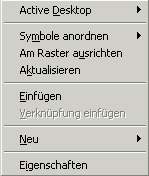 |
| Abbildung 63: Kontextmenü des Startmenüs | Abbildung 64: Kontextmenü des Desktops |
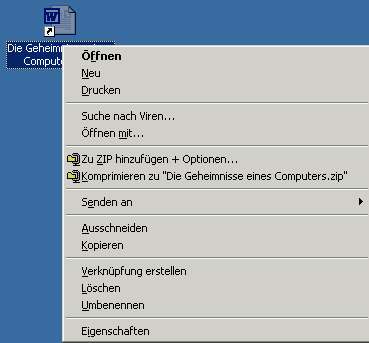
|

|
| Abbildung 65: Kontextmenü der Verknüpfung mit der Word-Datei dieses Buches | Abbildung 66: Kontextmenü von "Arbeitsplatz" |
Das Wesentliche was du daran sehen sollst ist, dass die Menüs unterschiedlich sind, je nachdem worauf man klickt.
Vielleicht ist dir aufgefallen, dass es fast immer einen Menüeintrag gibt, der fett gedruckt ist. Das ist die Aktion, die ausgeführt wird, wenn du auf das Objekt mit der linken Maustaste doppelklickst.
Sehr häufig heißt dieser fett gedruckte Eintrag oder zumindest gibt es einen Eintrag der so heißt.
Öffnen bedeutet, dass sowohl die Datei als auch das Programm, das man braucht um sie zu bearbeiten, in den Arbeitsspeicher geladen werden. Das Programm wird ausgeführt und du kannst mit dem angeklickten Objekt darin arbeiten.
Weitere Einträge, die man oft findet, heißen , und . Ihre Bedeutung lernst du in Kapitel 6.2.3.
Bisher haben wir über Kontextmenüs von Objekten gesprochen, also von irgendwelchen Dingen, die du auf dem Bildschirm siehst und anklicken kannst. Es gibt aber auch Kontextmenüs von Aktionen.
Erinnerst du dich an Kapitel 5.2.11.2, wo etwas über die Bedienung der Maus stand? Dort haben wir schon darüber gesprochen, dass man ein Objekt mit der rechten Maustaste anklicken, die Taste festhalten und dann das Objekt bewegen kann.
Das Kontextmenü in Abbildung 67 habe ich beispielsweise erzeugt, indem ich eine Verknüpfung mit der rechten Maustaste auf dem Desktop verschoben habe.
Abbildung 67: Kontextmenü einer Aktion
Verschieben bedeutet hier, dass die Verknüpfung an einer anderen Stelle des Desktops dargestellt wird. Man kann eine Datei aber auch von einem Ordner in einen anderen verschieben, was nichts anderes heißt, dass sie zuerst in den neuen Ordner kopiert und, wenn das erfolgreich war, im alten Ordner gelöscht wird.
Dieser Eintrag ist fett gedruckt, wird also ausgeführt, wenn du statt mit der rechten mit der linken Maustaste ziehst.
Kopieren bedeutet, dass an der Stelle wo sich der Mauszeiger beim Loslassen befindet, eine Kopie der Datei erstellt wird, also die gleiche Datei noch einmal erstellt wird.
Verknüpfung erstellen haben wir in Kapitel 6.2.1.3 schon geübt.
Wenn du Abbrechen wählst, passiert gar nichts.
Die Aktionen Kopieren und Verknüpfung erstellen kannst du auch ohne Kontextmenü erreichen: Wenn du während des Verschiebens mit der linken Maustaste die [Strg]-Taste drückst, bedeutet das Kopieren und wird dir durch ein kleines Plus am Mauszeiger angezeigt. Wenn du statt dessen die [Alt]-Taste betätigst, bedeutet das Verknüpfung erstellen und wird dir durch den Verknüpfungspfeil (vergleiche Abbildung 59) angezeigt.
Du brauchst dir diese ganzen Möglichkeiten nicht merken! Es soll dir nur zeigen, dass es für fast alles immer mehrere Möglichkeiten gibt und für die Dinge, die du öfter tust, solltest du dir deine Lieblingsmethode aussuchen und merken. Das kommt aber ganz von alleine: Wenn dir irgend etwas zu umständlich erscheint, forsche ein wenig nach und du wirst wahrscheinlich feststellen, dass es einen einfacheren Weg gibt.
Die rechte Maustaste ist in allen Fällen, in denen man nicht mehr genau weiß, wie etwas geht, eine gute Wahl. Das Kontextmenü enthält in der Regel das Gesuchte!
| 6.2.1.4 Taskleiste | Inhaltsverzeichnis Index |
6.2.2 Fenster |